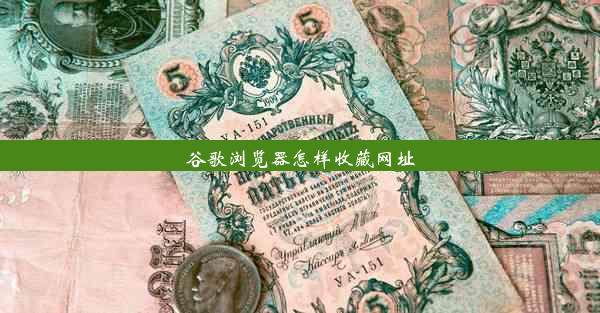chrome变卡_chrome很卡怎么办
 谷歌浏览器电脑版
谷歌浏览器电脑版
硬件:Windows系统 版本:11.1.1.22 大小:9.75MB 语言:简体中文 评分: 发布:2020-02-05 更新:2024-11-08 厂商:谷歌信息技术(中国)有限公司
 谷歌浏览器安卓版
谷歌浏览器安卓版
硬件:安卓系统 版本:122.0.3.464 大小:187.94MB 厂商:Google Inc. 发布:2022-03-29 更新:2024-10-30
 谷歌浏览器苹果版
谷歌浏览器苹果版
硬件:苹果系统 版本:130.0.6723.37 大小:207.1 MB 厂商:Google LLC 发布:2020-04-03 更新:2024-06-12
跳转至官网
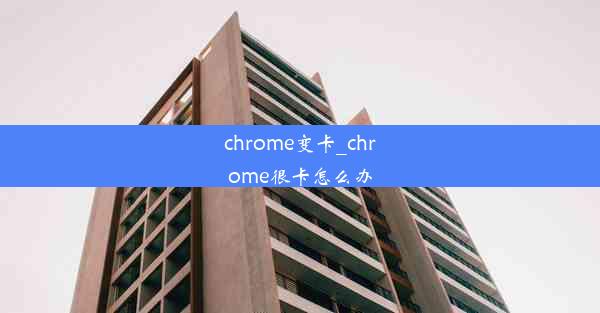
随着互联网的普及,Chrome 浏览器因其强大的功能和简洁的界面而受到广大用户的喜爱。有些用户在使用 Chrome 浏览器时可能会遇到卡顿的问题,这不仅影响了用户体验,还可能导致工作效率下降。本文将针对 Chrome 浏览器变卡的问题,提供一些有效的解决方法。
检查浏览器扩展程序
Chrome 浏览器中的扩展程序可能会占用大量资源,导致浏览器变卡。您可以进入 Chrome 浏览器的扩展程序管理页面(chrome://extensions/),查看哪些扩展程序可能占用资源过多。关闭或卸载不必要的扩展程序,可以有效减轻浏览器的负担。
清理浏览器缓存
浏览器缓存会存储大量的网页数据,长时间积累可能导致浏览器运行缓慢。您可以进入 Chrome 浏览器的设置页面(chrome://settings/),在隐私和安全部分找到清除浏览数据选项,选择清除缓存和其他网站数据。
更新浏览器版本
Chrome 浏览器会定期更新,新版本通常会修复一些已知的问题,并提高性能。请确保您的 Chrome 浏览器是最新版本,可以通过浏览器自带的更新功能或访问 Chrome 官网下载最新版本。
关闭后台应用
Chrome 浏览器在后台运行的应用程序也会占用系统资源。您可以点击浏览器右上角的三个点,选择更多工具中的任务管理器,查看哪些后台应用正在运行,并关闭不必要的应用。
调整浏览器设置
Chrome 浏览器的一些设置可能会影响其性能。例如,您可以尝试关闭硬件加速功能,这有时会解决卡顿问题。在设置页面中,找到高级选项,然后点击系统,在使用硬件加速(如果可用)前取消勾选。
优化系统资源
Chrome 浏览器卡顿也可能与系统资源不足有关。您可以检查您的计算机是否有足够的内存和处理器性能。如果系统资源紧张,可以考虑关闭其他占用资源的应用程序,或者升级硬件。
重置浏览器设置
如果以上方法都无法解决问题,您可以尝试重置 Chrome 浏览器的设置。在设置页面中,找到高级选项,然后点击恢复和清除,选择重置浏览器设置。请注意,这将删除您的书签、扩展程序设置等个人数据。
Chrome 浏览器变卡可能是由于多种原因造成的,包括扩展程序、缓存、系统资源等。通过以上方法,您可以尝试解决 Chrome 浏览器卡顿的问题。如果问题依然存在,建议您联系技术支持或寻求专业帮助。希望本文能对您有所帮助。